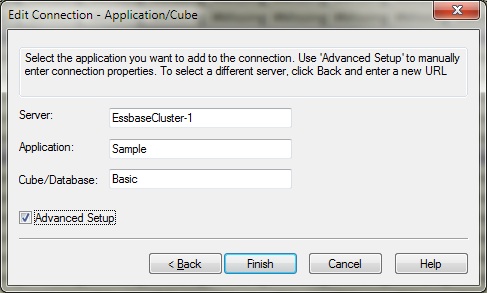Modificación de conexiones en un documento de Office
En el panel Contenido del documento, puede cambiar las conexiones para objetos de Oracle Smart View for Office de un documento de Office. Esto resulta útil cuando se comparte un documento Office entre departamentos que apuntan a distintos servidores o cuando se pasa de una prueba a un entorno de producción.
Puede cambiar las propiedades de conexión para todas las entidades en un documento que comparta la misma información de conexión (por ejemplo, todas las hojas de trabajo o cuadrículas que apuntan a la misma aplicación y base de datos en un servidor concreto). También, en un libro de Excel, puede cambiar la información de conexión hoja por hoja.
Para modificar las conexiones desde el panel de Contenido del documento: